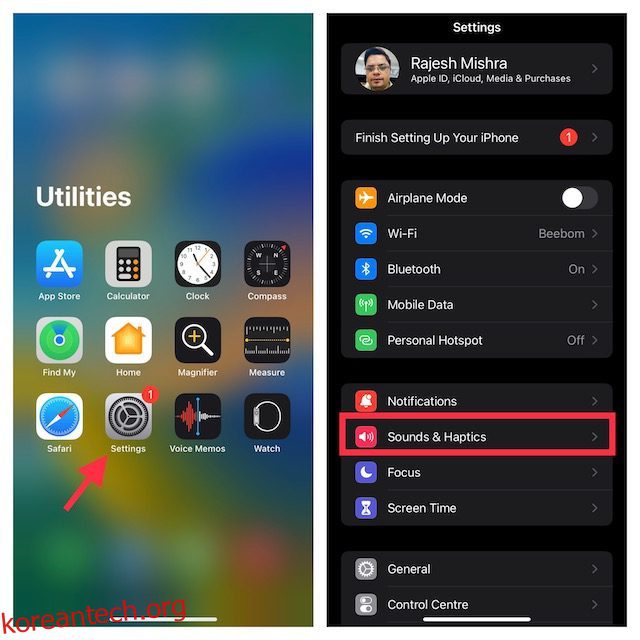향상된 잠금 화면 사용자 정의, 암호 키 및 메시지 편집을 포함한 몇 가지 새로운 기능을 자랑하는 것 외에도 iOS 16은 몇 가지 멋진 새 기능을 제공합니다. iOS 16의 숨겨진 기능 중 하나는 iPhone 키보드의 햅틱을 활성화하는 기능입니다. 모르는 분들을 위해 이 기능을 활성화하면 iPhone 키보드로 타이핑할 때 진동이 느껴질 것입니다. 따라서 타이핑 경험을 향상시키려면 이 가이드를 따르고 iOS 16에서 iPhone의 키보드 햅틱을 활성화 또는 비활성화하는 방법을 배우는 것이 좋습니다!
목차
iOS 16(2022)의 iPhone에서 키보드 진동 활성화
당신이 모른다면, 키보드 햅틱은 오랫동안 주변에 있었습니다. Microsoft SwiftKey 및 Gboard와 같은 많은 타사 iOS 키보드 앱에서 이 기능을 지원하지만 기본 키보드에는 동일하지 않았습니다. iPhone 사용자는 가장 오랫동안 이 작은 기능을 요청했고 Apple은 마침내 들어주었습니다. 키보드 햅틱 기능은 iOS 16과 호환되는 모든 iPhone 모델에서 지원됩니다. 즉, iPhone 8 이상에서 입력하는 동안 진동이 발생합니다.
iPhone 키보드에서 햅틱 피드백 켜기
1. iOS 16을 실행하는 iPhone에서 설정 앱을 실행하고 “사운드 및 햅틱”을 선택합니다.
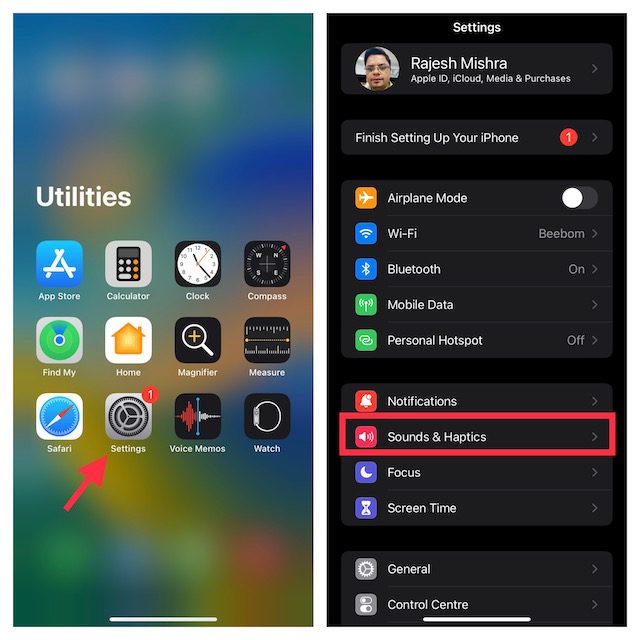
2. 이제 “키보드 피드백”을 탭합니다.
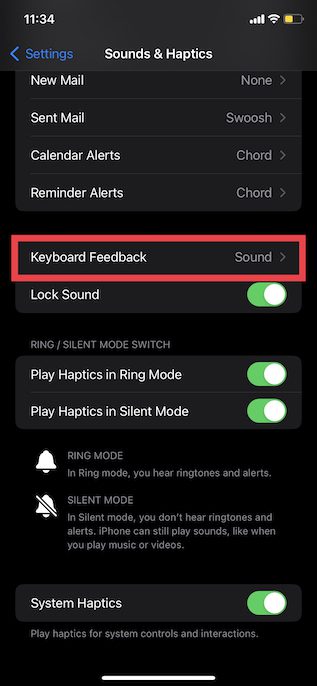
3. 마지막으로 “햅틱 토글”을 켜면 모든 설정이 완료됩니다! 필요하지 않은 경우 이 페이지에서 키보드 사운드를 비활성화할 수 있습니다. 그렇게 하려면 “사운드” 토글을 끕니다.
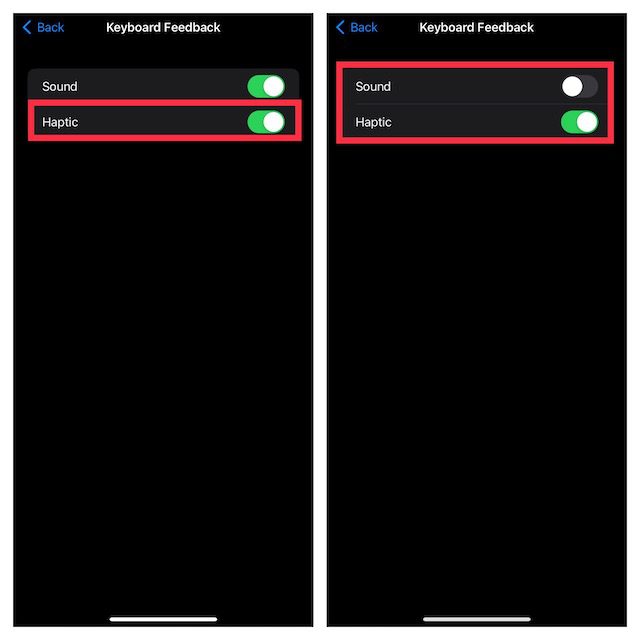
이제 iPhone의 기본 키보드를 불러와 키보드의 키를 누를 때마다 부드러운 진동을 느끼십시오.
iPhone 키보드에 대한 햅틱 피드백 비활성화
햅틱 키보드는 꽤 깔끔하고 타이핑 경험을 향상시키는 데 도움이 되지만 모든 사람이 유용하다고 생각하는 것은 아닙니다. 다행히 Apple에서는 쉽게 끌 수 있습니다. 다음 단계를 따르세요.
1. 위 섹션에 표시된 대로 설정 앱을 열고 사운드 및 햅틱 -> 키보드 피드백으로 이동합니다.
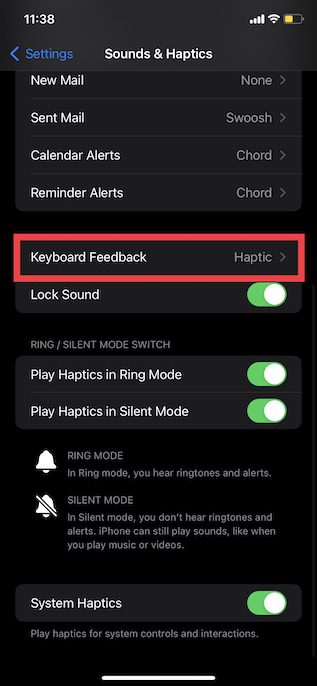
2. 이제 “햅틱” 옆에 있는 토글을 끄면 됩니다. iPhone 키보드로 입력할 때 더 이상 진동이 느껴지지 않습니다.
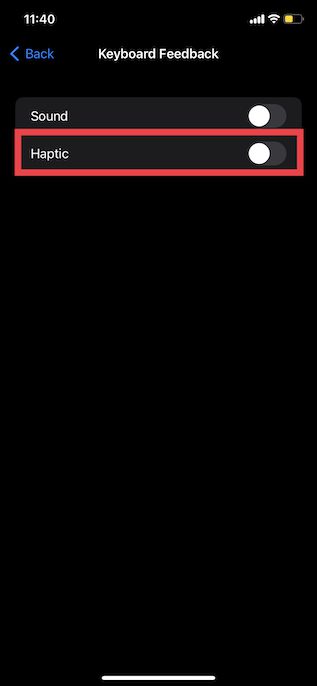
iPhone에서 햅틱 키보드 활성화 및 사용
저기요! 사용자의 타이핑 경험을 향상시키기 위해 키보드 햅틱과 같은 유용한 기능을 가져오는 데 너무 늦지 않았습니다. 따라서 Apple이 iOS 16에서 iPhone의 기본 키보드에 오랫동안 요청한 이 기능을 가져온 것은 좋은 일입니다. 이 외에도 이제 iMessage를 편집 및 전송 취소하고 iPhone에서 빠른 메모를 작성할 수 있습니다. 따라서 링크된 기사를 통해 이러한 기능을 확인하십시오. 또한 타사 키보드를 사용할지 아니면 iPhone에 햅틱을 추가하여 기본 키보드로 전환할지 여부를 알려주십시오.